Uwaga
Dostęp do tej strony wymaga autoryzacji. Może spróbować zalogować się lub zmienić katalogi.
Dostęp do tej strony wymaga autoryzacji. Możesz spróbować zmienić katalogi.
Dotyczy: Advanced Threat Analytics w wersji 1.9
Uwaga
Cykl życia pomocy technicznej
Ostateczna wersja usługi ATA jest ogólnie dostępna. Wsparcie główne usługi ATA zakończyło się 12 stycznia 2021 r. Wsparcie rozszerzone jest kontynuowane do stycznia 2026 r. Aby uzyskać więcej informacji, przeczytaj nasz blog.
Ta procedura instalacji zawiera instrukcje dotyczące przeprowadzania nowej instalacji usługi ATA 1.9. Aby uzyskać informacje na temat aktualizowania istniejącego wdrożenia usługi ATA z wcześniejszej wersji, zobacz przewodnik migracji usługi ATA dla wersji 1.9.
Ważna
W przypadku korzystania z systemu Windows 2012 R2 można zainstalować KB2934520 na serwerze centrum usługi ATA i na serwerach bramy usługi ATA przed rozpoczęciem instalacji, w przeciwnym razie instalacja usługi ATA instaluje tę aktualizację i wymaga ponownego uruchomienia w trakcie instalacji usługi ATA.
Krok 1. Pobieranie i instalowanie centrum usługi ATA
Po upewnieniu się, że serwer spełnia wymagania, możesz kontynuować instalację centrum usługi ATA.
Uwaga
Jeśli uzyskałeś licencję na Enterprise Mobility + Security (EMS) bezpośrednio za pośrednictwem portalu platformy Microsoft 365 lub za pośrednictwem modelu licencjonowania cloud solution partner (CSP) i nie masz dostępu do usługi ATA za pośrednictwem Centrum licencjonowania zbiorowego firmy Microsoft (VLSC), skontaktuj się z pomocą techniczną firmy Microsoft, aby uzyskać proces aktywacji usługi Advanced Threat Analytics (ATA).
Wykonaj następujące kroki na serwerze centrum usługi ATA.
Pobierz usługę ATA z Centrum usługi licencjonowania zbiorowego firmy Microsoft lub z witryny MSDN.
Zaloguj się na komputerze, na którym instalujesz centrum usługi ATA jako użytkownik będący członkiem lokalnej grupy administratorów.
Uruchom program Microsoft ATA Center Setup.EXE z podwyższonym poziomem uprawnień (Uruchom jako administrator) i postępuj zgodnie z instrukcjami kreatora konfiguracji.
Uwaga
Pamiętaj, aby uruchomić plik instalacyjny z dysku lokalnego, a nie z zainstalowanego pliku ISO, aby uniknąć problemów w przypadku, gdy w ramach instalacji jest wymagany ponowny rozruch.
Jeśli microsoft .NET Framework nie jest zainstalowany, zostanie wyświetlony monit o zainstalowanie go po rozpoczęciu instalacji. Po .NET Framework instalacji może zostać wyświetlony monit o ponowne uruchomienie.
Na stronie Witamy wybierz język, który ma być używany na ekranach instalacji usługi ATA, a następnie wybierz pozycję Dalej.
Przeczytaj postanowienia licencyjne dotyczące oprogramowania firmy Microsoft, po zaakceptowaniu warunków zaznacz pole wyboru akceptacji, a następnie wybierz pozycję Dalej.
Zalecamy ustawienie usługi ATA w celu automatycznego aktualizowania. Jeśli system Windows nie jest skonfigurowany do automatycznej aktualizacji na komputerze, zostanie wyświetlony ekran Korzystanie z usługi Microsoft Update w celu zapewnienia bezpieczeństwa i aktualności komputera .
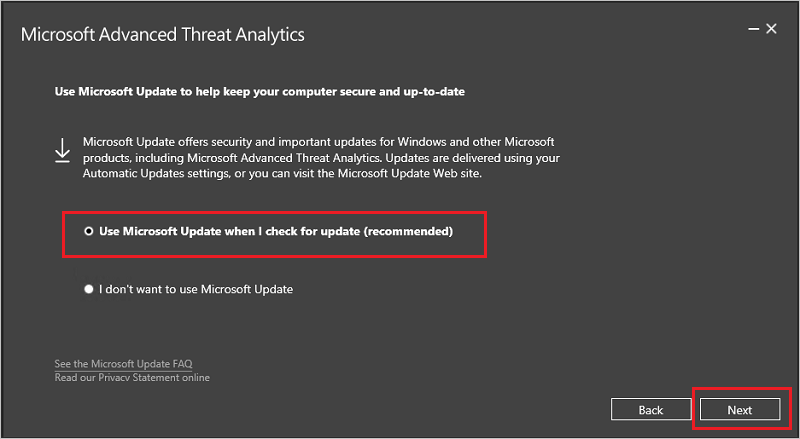
Wybierz pozycję Użyj usługi Microsoft Update, gdy sprawdzam, czy są dostępne aktualizacje (zalecane). Spowoduje to dostosowanie ustawień systemu Windows w celu włączenia aktualizacji dla innych produktów firmy Microsoft (w tym usługi ATA).
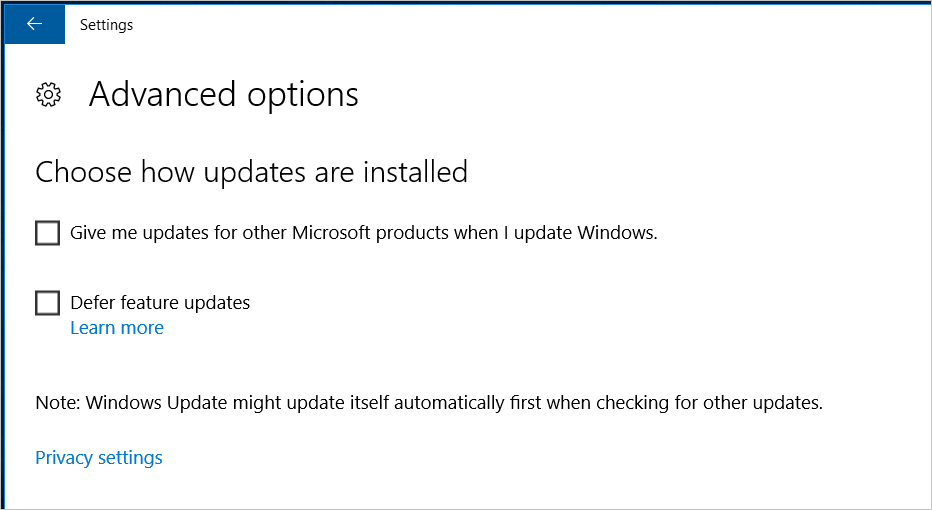
Na stronie Konfigurowanie centrum wprowadź następujące informacje na podstawie środowiska:
Pole Opis Komentarze Ścieżka instalacji Jest to lokalizacja, w której jest zainstalowane centrum usługi ATA. Domyślnie jest to %programfiles%\Zaawansowana analiza zagrożeń Microsoft\Center Pozostaw wartość domyślną Ścieżka danych bazy danych Jest to lokalizacja, w której znajdują się pliki bazy danych MongoDB. Domyślnie jest to %programfiles%\Zaawansowana analiza zagrożeń Microsoft\Center\MongoDB\bin\data Zmień lokalizację na miejsce, w którym masz miejsce do wzrostu na podstawie rozmiaru. Uwaga: - W środowiskach produkcyjnych należy użyć dysku, który ma wystarczającą ilość miejsca na podstawie planowania pojemności.
- W przypadku dużych wdrożeń baza danych powinna znajdować się na oddzielnym dysku fizycznym.
Certyfikat SSL usługi Centrum Jest to certyfikat używany przez konsolę usługi ATA i usługę Centrum usługi ATA. Wybierz ikonę klucza, aby wybrać zainstalowany certyfikat lub użyj pola wyboru, aby utworzyć certyfikat z podpisem własnym. 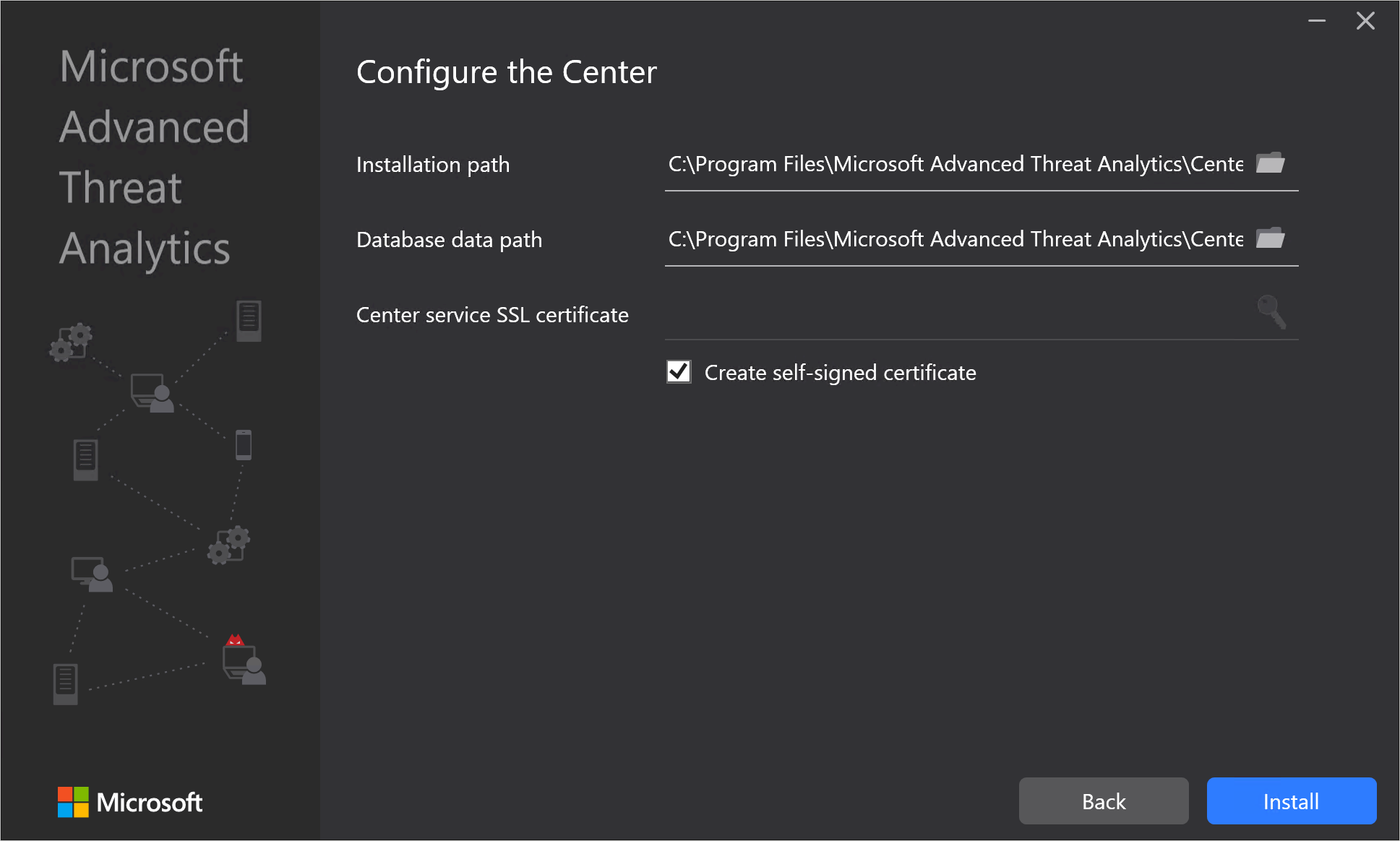
Uwaga
Pamiętaj, aby zwrócić uwagę na alerty dotyczące kondycji dotyczące stanu certyfikatu SSL usługi Center Service i ostrzeżeń dotyczących wygaśnięcia. Jeśli certyfikat wygaśnie, musisz całkowicie ponownie wdrożyć usługę ATA.
Wybierz pozycję Zainstaluj , aby zainstalować centrum usługi ATA i jego składniki.
Podczas instalacji centrum usługi ATA są instalowane i konfigurowane następujące składniki:Usługa Centrum usługi ATA
MongoDB
Niestandardowy zestaw zbierania danych monitor wydajności
Certyfikaty z podpisem własnym (jeśli zostały wybrane podczas instalacji)
Po zakończeniu instalacji wybierz pozycję Uruchom , aby otworzyć konsolę usługi ATA i ukończyć instalację na stronie Konfiguracja . Zostanie automatycznie otwarta strona Ustawienia ogólne , aby kontynuować konfigurację i wdrażanie bram usługi ATA. Ponieważ logujesz się do witryny przy użyciu adresu IP, otrzymasz ostrzeżenie związane z certyfikatem, jest to normalne i wybierz pozycję Kontynuuj w tej witrynie internetowej.
Weryfikowanie instalacji
- Sprawdź, czy usługa Zaawansowana analiza zagrożeń Microsoft Center jest uruchomiona.
- Na pulpicie wybierz skrót Zaawansowana analiza zagrożeń Microsoft, aby nawiązać połączenie z konsolą usługi ATA. Zaloguj się przy użyciu poświadczeń użytkownika użytych do zainstalowania centrum usługi ATA.
Ustawianie wykluczeń antywirusowych
Po zainstalowaniu centrum usługi ATA wyklucz katalog bazy danych MongoDB z ciągłego skanowania przez aplikację antywirusową. Domyślna lokalizacja w bazie danych to C:\Program Files\Zaawansowana analiza zagrożeń Microsoft\Center\MongoDB\bin\data.
Pamiętaj również o wykluczeniu następujących folderów i procesów ze skanowania av:
Foldery
C:\Program Files\Zaawansowana analiza zagrożeń Microsoft\Center\ParentKerberosAsBloomFilters
C:\Program Files\Zaawansowana analiza zagrożeń Microsoft\Center\ParentKerberosTgsBloomFilters
C:\Program Files\Zaawansowana analiza zagrożeń Microsoft\Center\Backup
C:\Program Files\Zaawansowana analiza zagrożeń Microsoft\Center\Logs
Procesów
mongod.exe
Microsoft.Tri.Center.exe
Jeśli usługa ATA została zainstalowana w innym katalogu, upewnij się, że ścieżki folderów zostały zmienione zgodnie z instalacją.